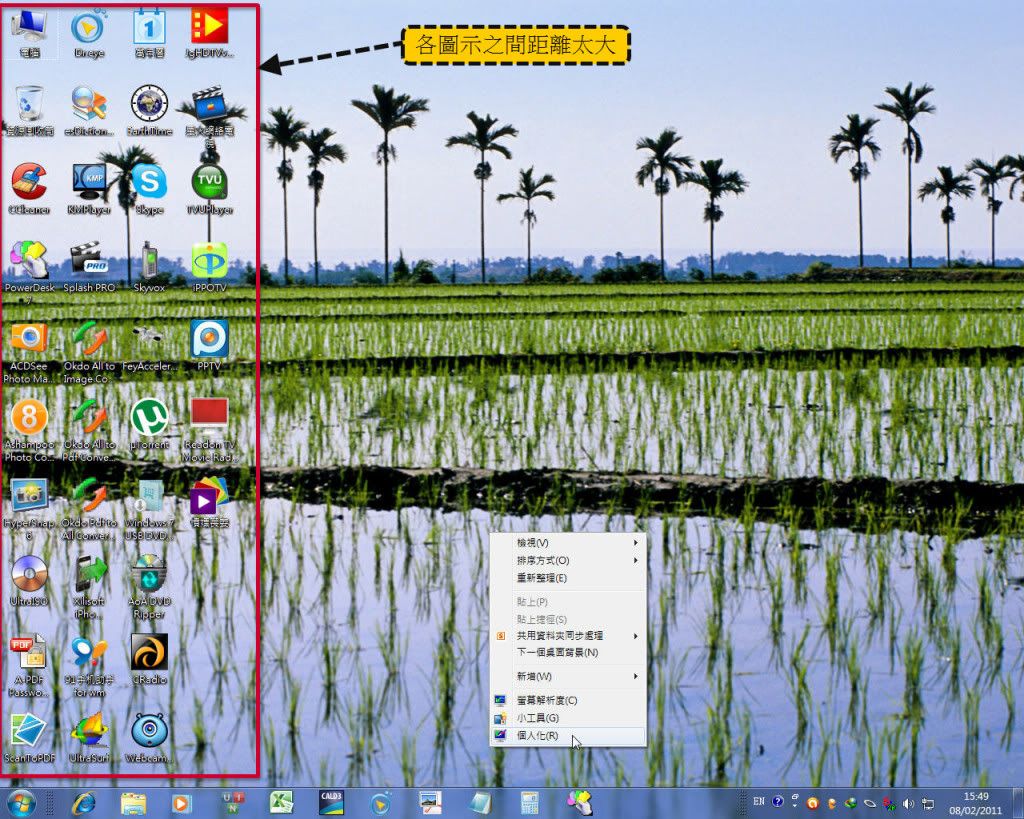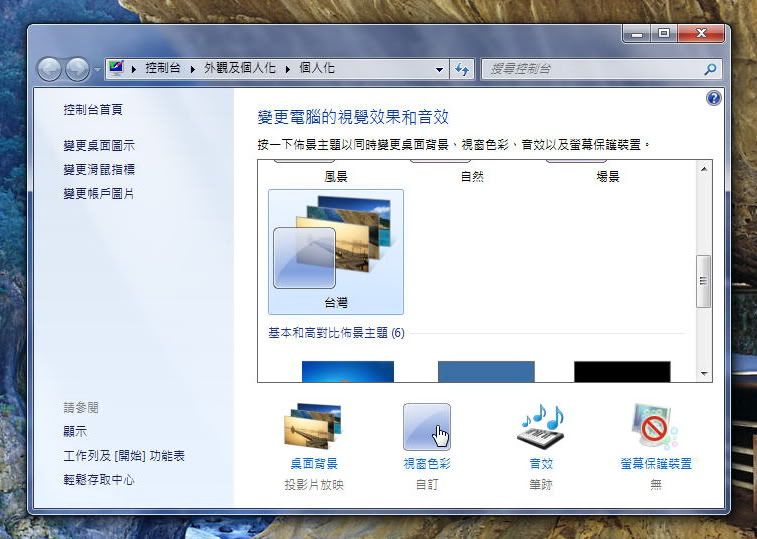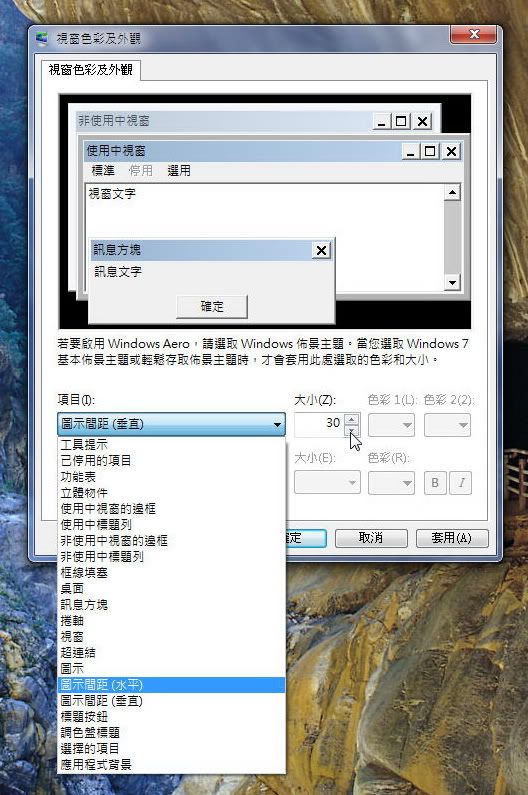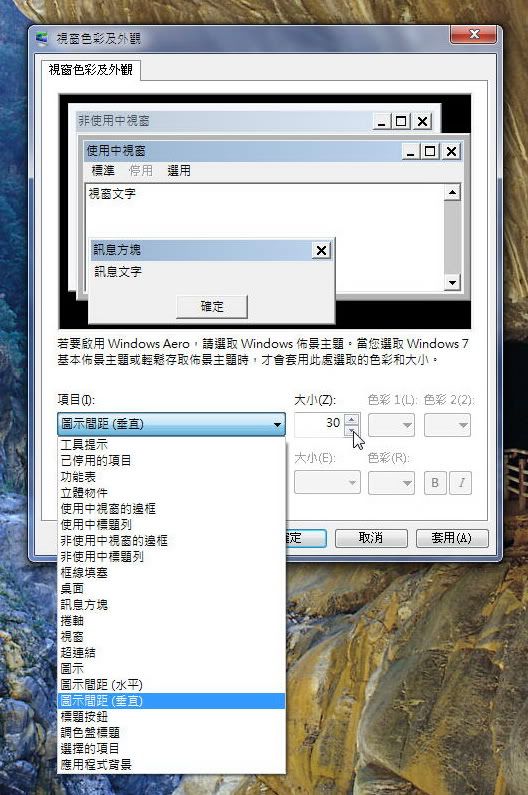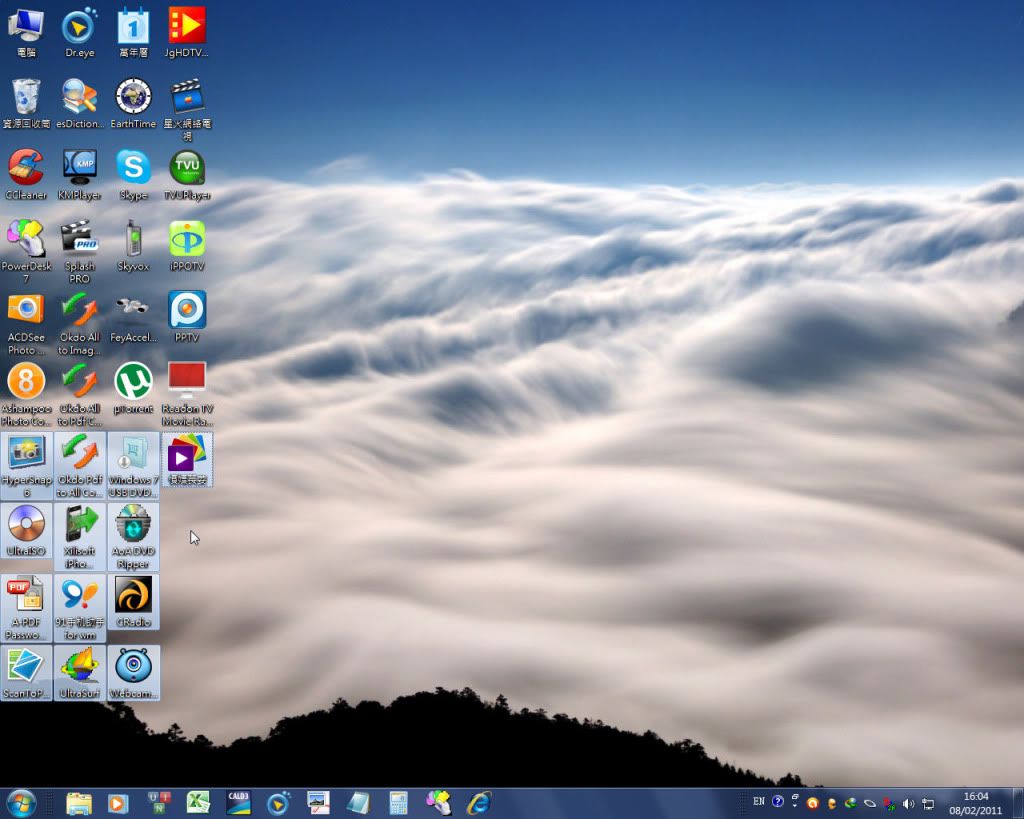本文章最後由 katanhi 於 11-2-11 14:29 編輯
大家都會感到 Windows 7 桌面圖示之間的距離太遠,如圖一: 如安裝的程式很多,桌面圖示會佔去很多的桌面空間。讓我來助您縮小各圖示之間的距離以釋放桌面空間。 1)
在桌面的空處,按右鼠鍵,使出現選單如上圖,選個人化 … 2)
在「個人化」的視窗框內,點選「視窗色彩」,如圖二: 3)
在「視窗色彩及外觀」的視窗框內,點選「進階外觀設定」,如圖三: 4)
在「視窗色彩及外觀」的視窗框內,在「項目」的下拉選單處,選 圖示間距(水平),在右方「大小」處,把原值 43,改成 30 至 33 之間的數字,隨你喜好,但如數字太小,各圖示會有太擠壓之感覺。然後,按套用,再確定以儲存設定值。如圖四: 5)
在「視窗色彩及外觀」的視窗框內,在「項目」的下拉選單處,選 圖示間距(垂直),在右方「大小」處,把原值 43,改成 30 至 33 之間的數字,隨你喜好,但如數字太小,各圖示會有太擠壓之感覺。然後,按套用,再確定以儲存設定值。如圖五: 6)
完成後,你的桌面圖示會比較緊湊了,如圖六: 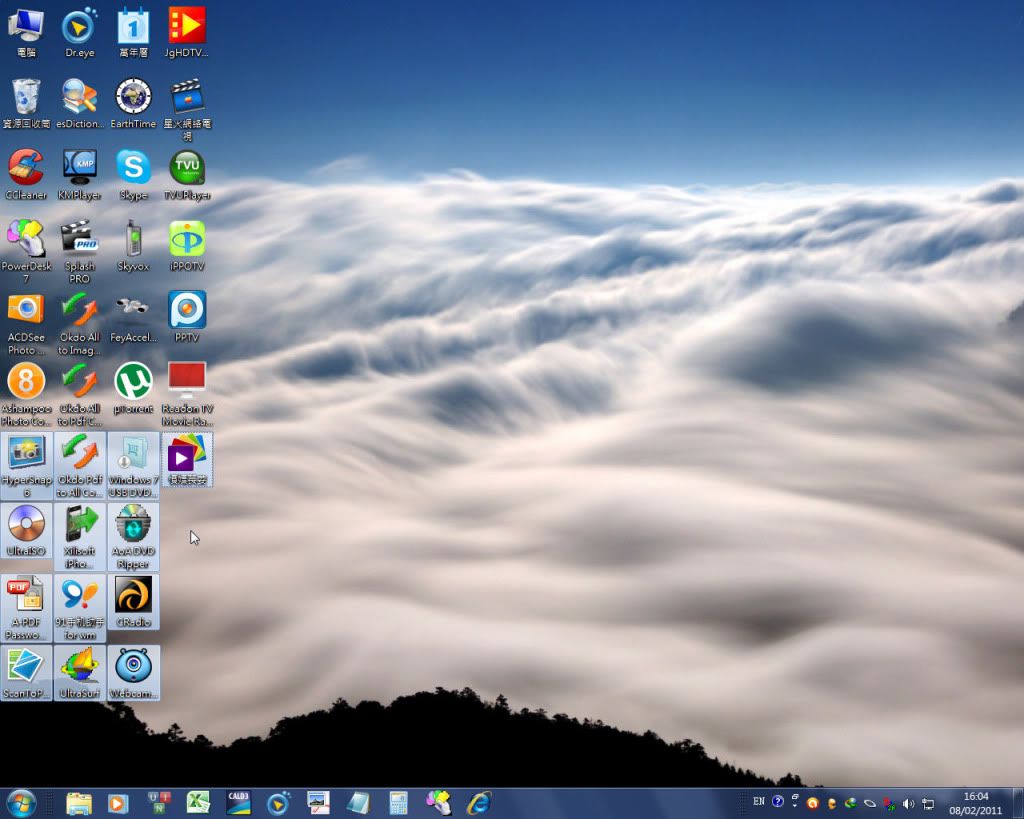 | 





 發表於 11-2-11 14:16:25
發表於 11-2-11 14:16:25